Nel caso in cui stai provando a eseguire un'applicazione/gioco sul tuo computer ma non sei in grado di farlo poiché viene visualizzato un messaggio di errore, che indica "Il programma non può essere avviato perché sul tuo computer manca MSVCP140.dll. Prova a reinstallare il programma per risolvere questo problema” e ti stai chiedendo cosa fare, sei proprio nel posto giusto. Questo problema di solito si verifica quando un particolare file .dll (in questo caso, è "MSVCP140.dll') scompare dal computer dell'utente. Segui i processi descritti in questo articolo e il problema dovrebbe essere risolto in pochissimo tempo. Ma prima di andare avanti per le soluzioni più grandi, ti suggeriamo di seguire queste soluzioni alternative inizialmente per provare alcune soluzioni più semplici per risolvere questo problema.
Soluzioni alternative–
1. Se è la prima volta che riscontri questo tipo di problema sul tuo computer, riavviare il tuo computer. Dopo il riavvio, controlla se l'errore è ancora presente o meno.
2. A volte virus o malware possono causare questo problema sul tuo computer. Esegui una scansione completa dei file del tuo computer.
Se una di queste soluzioni alternative non ha risolto il problema, scegli queste soluzioni alternative:
Fix-1 Installa Microsoft Visual C++ 2015 Redistributable Update 3 RC-
Secondo molti utenti di Windows 10, il loro problema è stato risolto dopo aver installato il Microsoft Visual C++ 2015 Redistributable Update 3 RC sul loro computer. Per farlo basta seguire questi passaggi-
1. Scarica il Microsoft Visual C++ 2015 Redistributable Update 3 RC.

2. Nel Scegli il download che desideri la finestra, sul lato sinistro, scegli la versione del file di download in base all'architettura della CPU sul tuo computer (se non ti è noto, segui Passo 1 e Passo 2 di Correzione-1). Ora, fai clic su "Il prossimo” per avviare il processo di download.

3. Ora vai alla posizione scaricata sul tuo computer. Doppio click sopra "vc_redist.x64” per avviare il processo di installazione.

4. Nel Microsoft Visual C++ 2015 ridistribuibile finestra, spunta “Accetto i termini e le condizioni della licenza” e poi cliccare su “Installare” per avviare il processo di installazione.

Attendi qualche istante poiché il processo di installazione sarà completato in un minuto.
5. Al termine del processo di installazione, fare clic su "Vicino” per chiudere il Impostare finestra.
Ricomincia computer per salvare le modifiche nel sistema. Prova a riavviare l'applicazione sul tuo computer. Il problema dovrebbe essere risolto.
Fix-2 Scarica e posiziona manualmente MSVCP140.dll-
Se MSVCP140.dll manca nel tuo computer, puoi scaricare quel particolare file .dll e posizionarlo in una determinata directory del tuo computer. Questo risolverà il tuo problema.
1. All'inizio, premi il tasto 'Tasto Windows' dalla tastiera per accedere alla casella di ricerca. Ora digita "Configurazione di sistema"nella casella di ricerca.
2. Quindi devi fare clic su "Configurazione di sistema“.

3. Nel Configurazione di sistema finestra, spunta “Tipo di sistema” sul lato destro della finestra. Annotato se è "PC basato su x64” o un “PC basato su x-32“.

4. Per scaricare il file dll specificato, è necessario visitare il MSVCP140.dll sito web. Ora, abbina il "bit” (CPU-architettura, -x64 po' o -x32 bit) con il computer e quindi fare clic su "Scarica” per avviare il processo di download.

5. “msvcp140.zip” verrà scaricato sul tuo computer.
Chiudi la finestra del browser.
6. Al termine del download, estratto in una posizione favorevole a tua scelta.

7. Quindi, vai alla cartella in cui hai estratto il file .dll e copia il "msvcp140.dll" file.

8. Ora premi Tasto Windows+R lanciare Correre finestra di nuovo, quindi digita questo percorso del file e premi accedere.
C:\Windows\System32

Il sistema32 verrà aperta la cartella.
9. Incolla il "msvcp140.dll"file nel in Sistema32 cartella.
10. Se viene richiesta l'autorizzazione per apportare modifiche, fare clic su "Continua“.

Ora chiudi il Esplora file finestra.
Devi ricomincia computer per consentire alle modifiche di avere effetto sul computer. Dopo il riavvio, controlla se 'MSVCP140.dll' sta ancora causando l'errore o meno.
Fix-3 Disinstalla e reinstalla l'applicazione problematica-
La disinstallazione e la reinstallazione delle applicazioni problematiche potrebbero aiutarti.
1. All'inizio, premi Tasto Windows+R e poi digita "appwiz.cpl” e colpisci accedere.
Programmi e caratteristiche si aprirà la finestra.

2. Nel Programma e funzionalità finestra, scorrere verso il basso e tasto destro del mouse sull'applicazione problematica e quindi fare clic su "Disinstalla" per disinstallarlo dal computer.
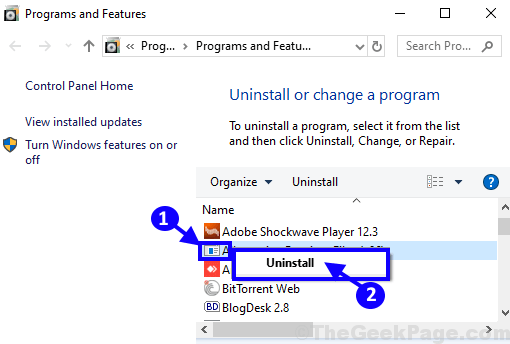
3. Segui le istruzioni sullo schermo per completare il processo di disinstallazione.
Ricomincia computer per salvare le modifiche. Dopo aver riavviato il computer, reinstalla l'applicazione. Controlla se stai ancora affrontando il problema o meno.


